microsoft edge浏览器怎么设置兼容 新版Edge浏览器如何设置网页兼容性模式
时间:2024-03-11 来源:互联网 浏览量:
随着新版Edge浏览器的推出,许多用户可能会遇到网页兼容性的问题,为了解决这一问题,我们可以通过设置浏览器的兼容性模式来确保网页的正常显示。在Microsoft Edge浏览器中,只需简单的几步操作,就可以轻松地设置网页的兼容性,让您享受更流畅的浏览体验。接下来让我们一起来了解如何设置新版Edge浏览器的网页兼容性模式。
步骤如下:
1.打开edge浏览器。

2.点击右上角的【•••】按钮。
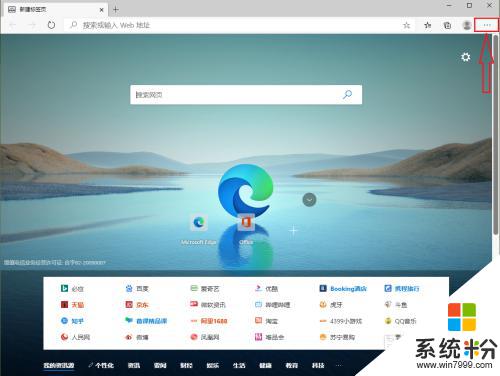
3.点击【设置】。
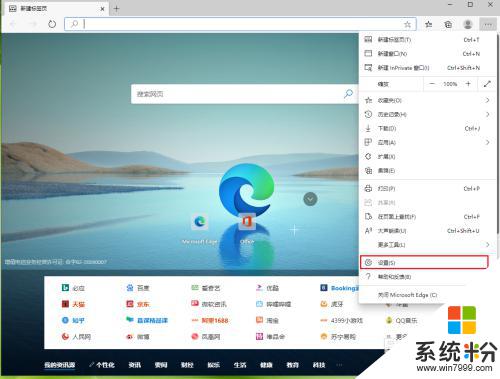
4.点击【默认浏览器】。
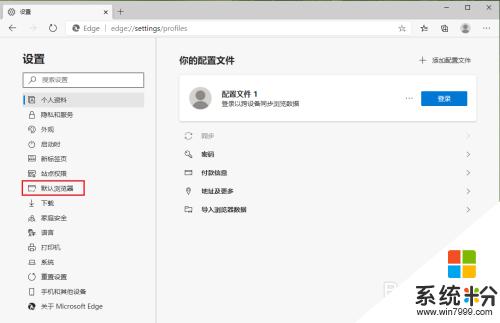
5.点击“允许在 Internet Explorer 模式下重新加载网站”后面的开关。
注意:开关显示灰色,表示关闭;开关显示蓝色,表示开启。

6.兼容模式开启,设置完成。
注意:重启浏览器生效。
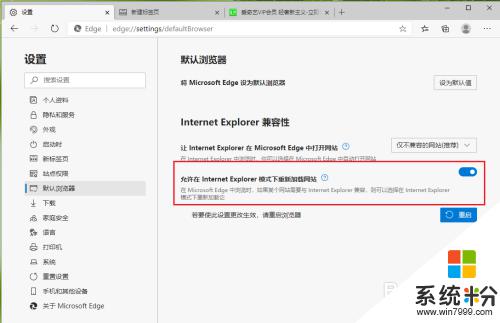
以上是有关如何设置兼容的Microsoft Edge浏览器的全部内容,如果遇到这种情况,您可以按照本文的操作进行解决,非常简单快速,一步到位。
我要分享:
相关教程
- ·浏览器怎么改成兼容模式 新版Edge浏览器如何设置网页兼容模式
- ·IE浏览器如何设置兼容模式,IE浏览器兼容性模式 IE浏览器设置兼容模式,IE浏览器兼容性模式的方法
- ·ie浏览器兼容性设置在哪里 IE浏览器如何设置兼容模式
- ·360浏览器设置兼容模式怎么设置 360浏览器兼容模式设置方法
- ·360浏览器 兼容 360浏览器兼容模式设置方法
- ·搜狗浏览器兼容模式如何设置 搜狗浏览器兼容模式设置方法有哪些
- ·戴尔笔记本怎么设置启动项 Dell电脑如何在Bios中设置启动项
- ·xls日期格式修改 Excel表格中日期格式修改教程
- ·苹果13电源键怎么设置关机 苹果13电源键关机步骤
- ·word表格内自动换行 Word文档表格单元格自动换行设置方法
电脑软件热门教程
- 1 怎样把win的屏幕7改为16位色 把win的屏幕7改为16位色的方法有哪些
- 2 怎么快速查看笔记本的无线网卡型号 快速查看笔记本的无线网卡型号的方法
- 3 谷歌浏览器国内如何登录 谷歌浏览器怎么登录谷歌账号
- 4excel的字体间距怎么设置 Excel表格字间距调整方法
- 5Win7系统如何设置自动关开机教程
- 6excel把两个表格内容合并 如何将两个EXCEL表格中的内容合并
- 7苹果6s蓝牙如何激活,蓝牙连接不了搜索不到设备怎么处理 苹果6s蓝牙激活的方法,蓝牙连接不了搜索不到设备的处理方法
- 8手机和笔记本电脑怎么共享网络 手机如何通过USB共享网络给笔记本电脑使用
- 9Windows忘登录密码如何重置密码-1 Windows忘登录密码重置密码-1的方法
- 10怎样刻录电脑系统盘 刻录电脑系统盘的方法有哪些
